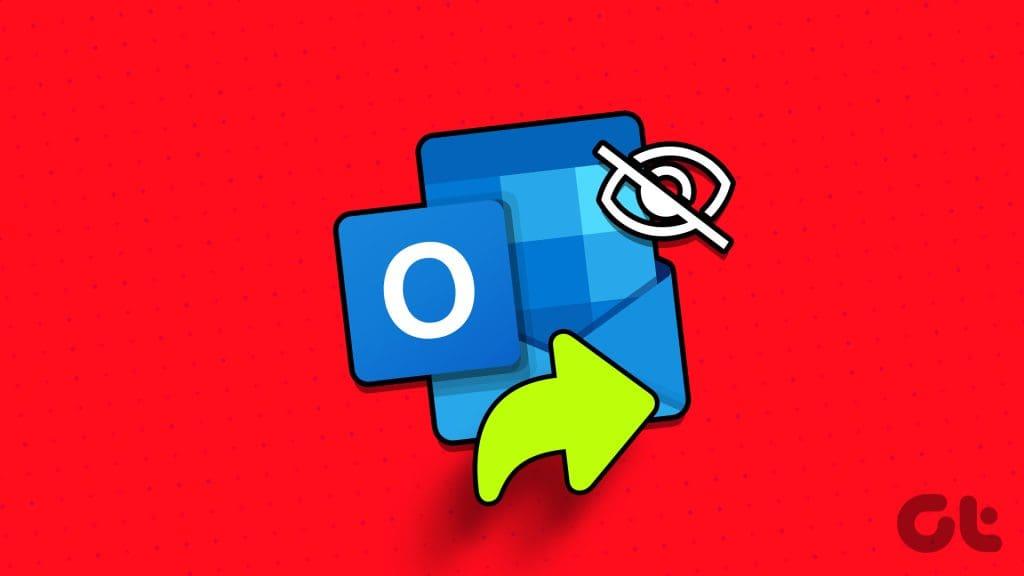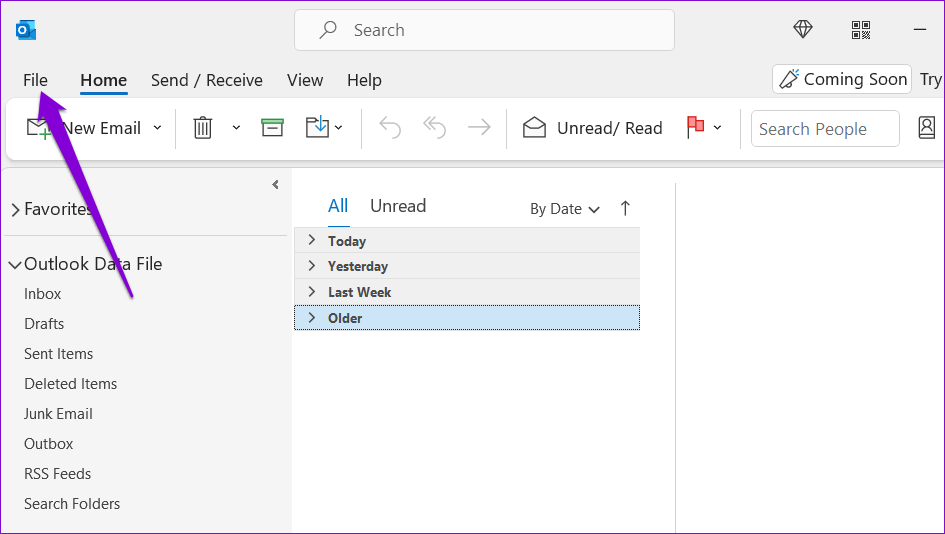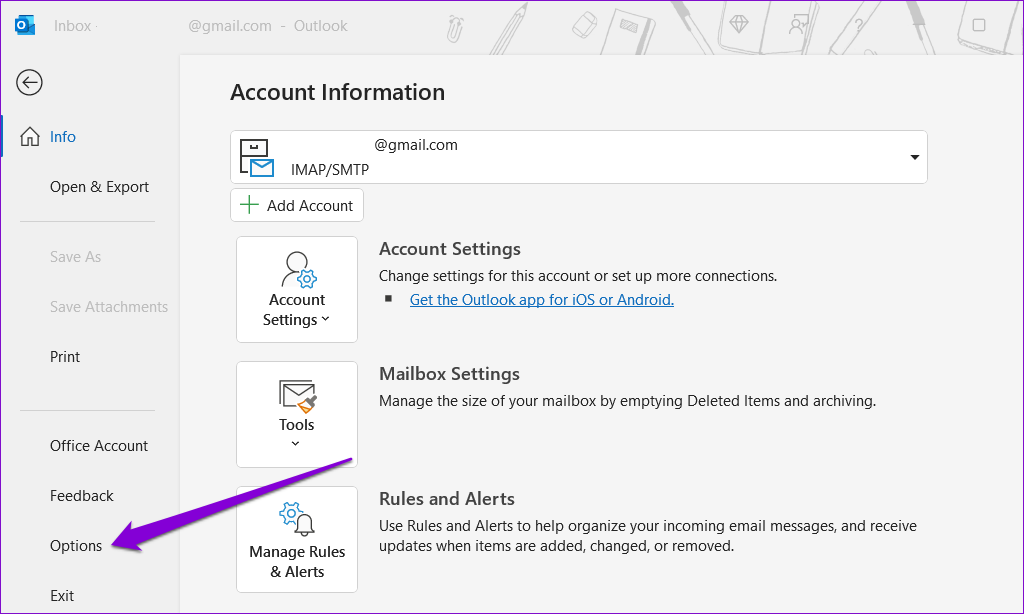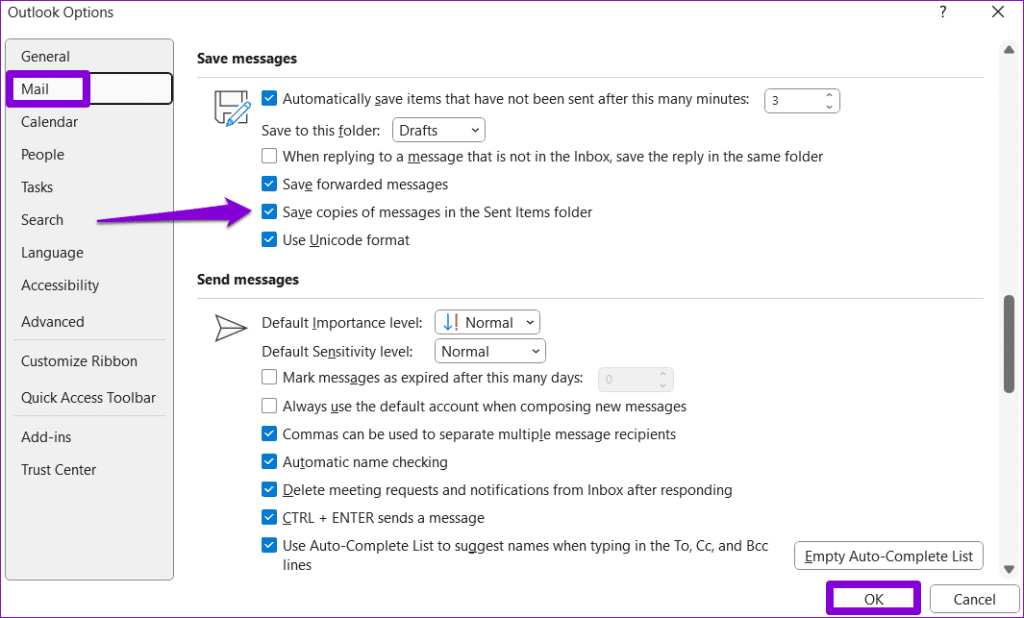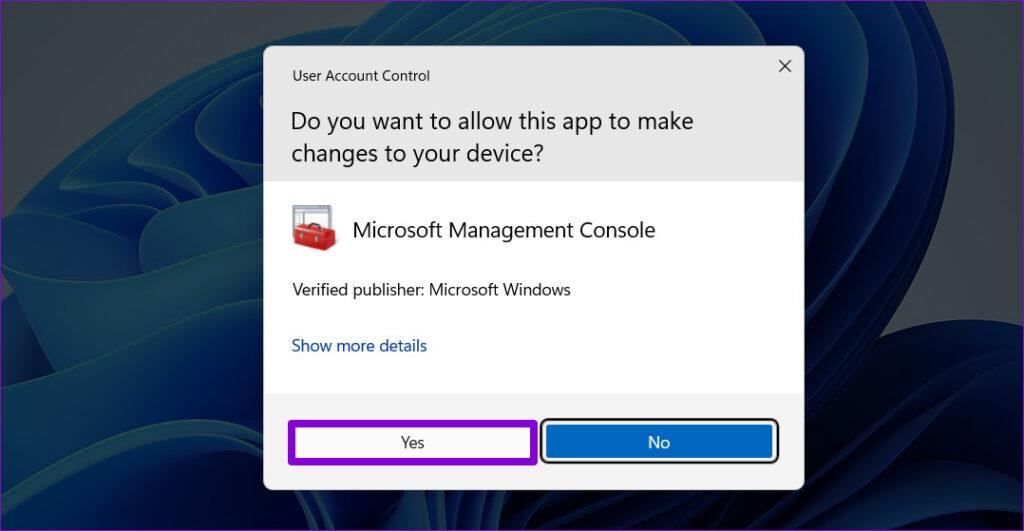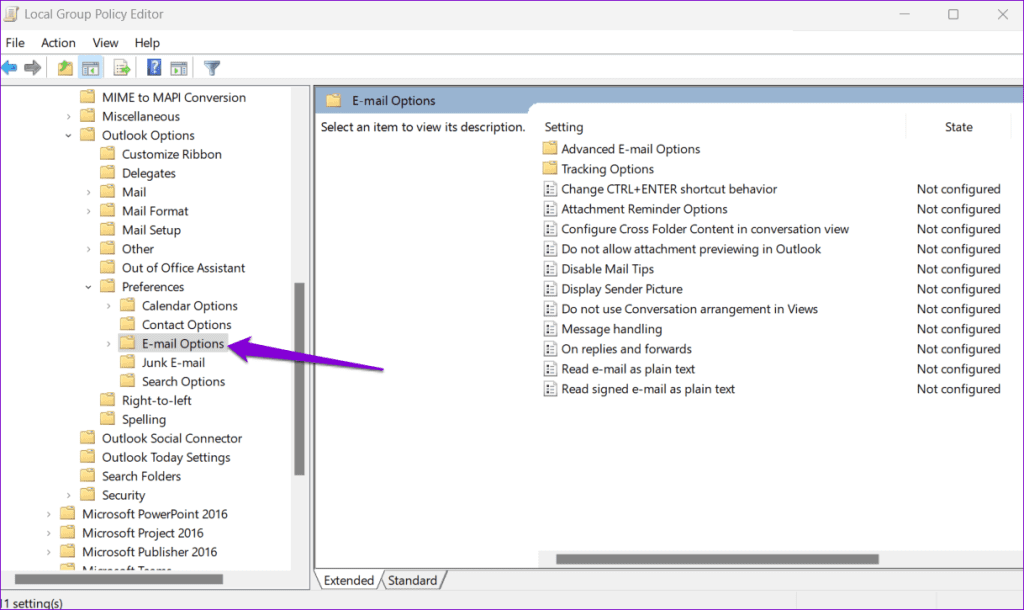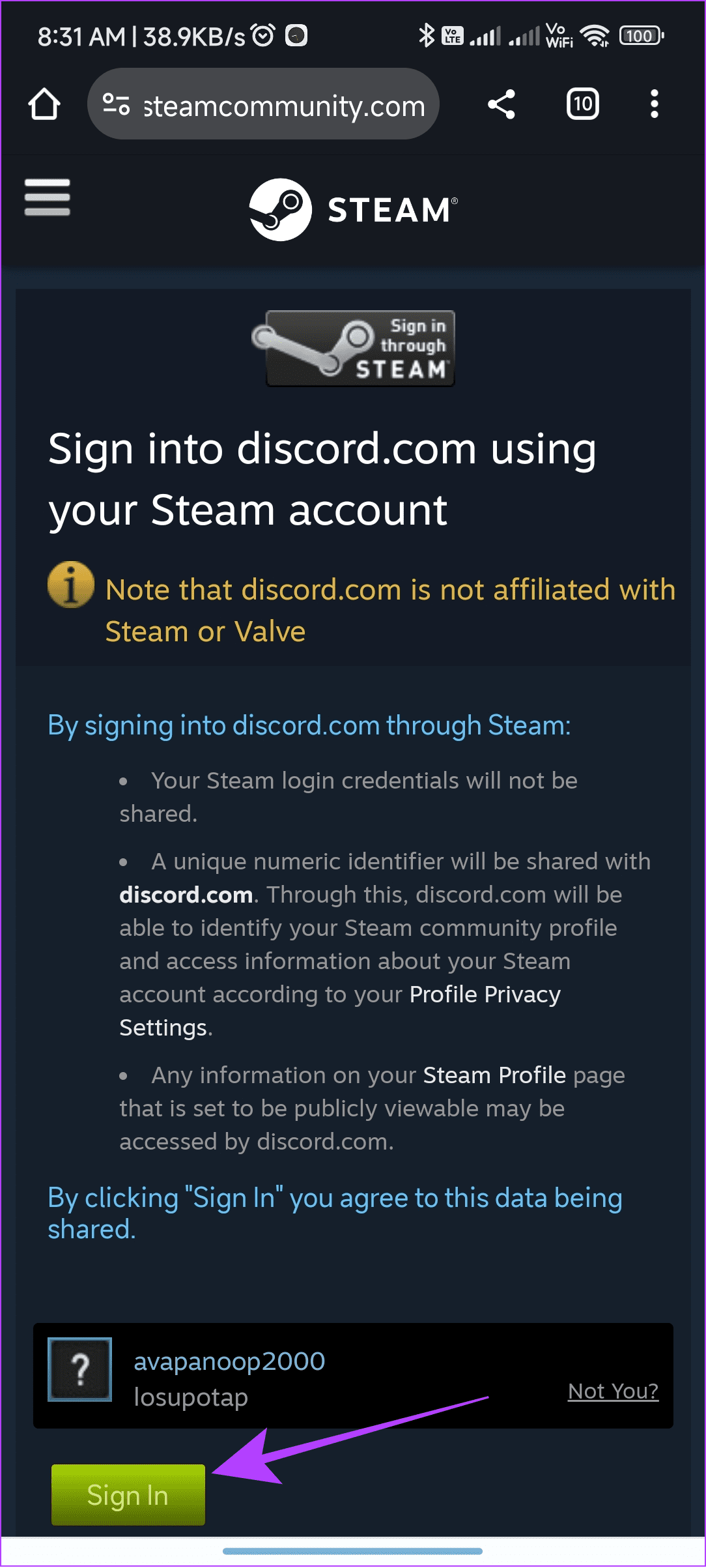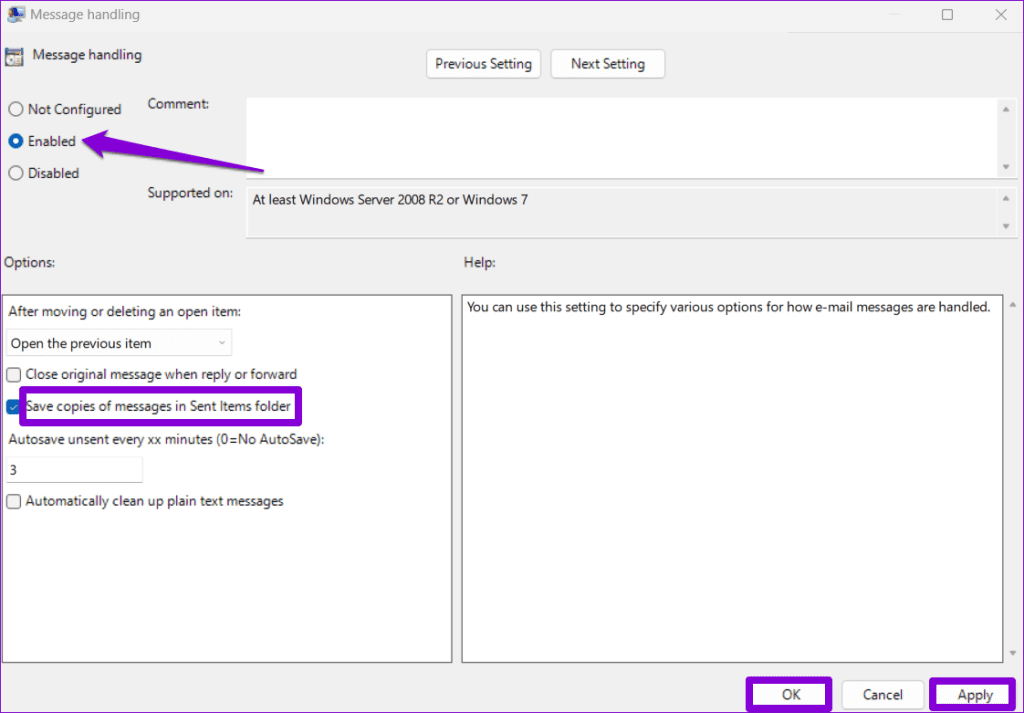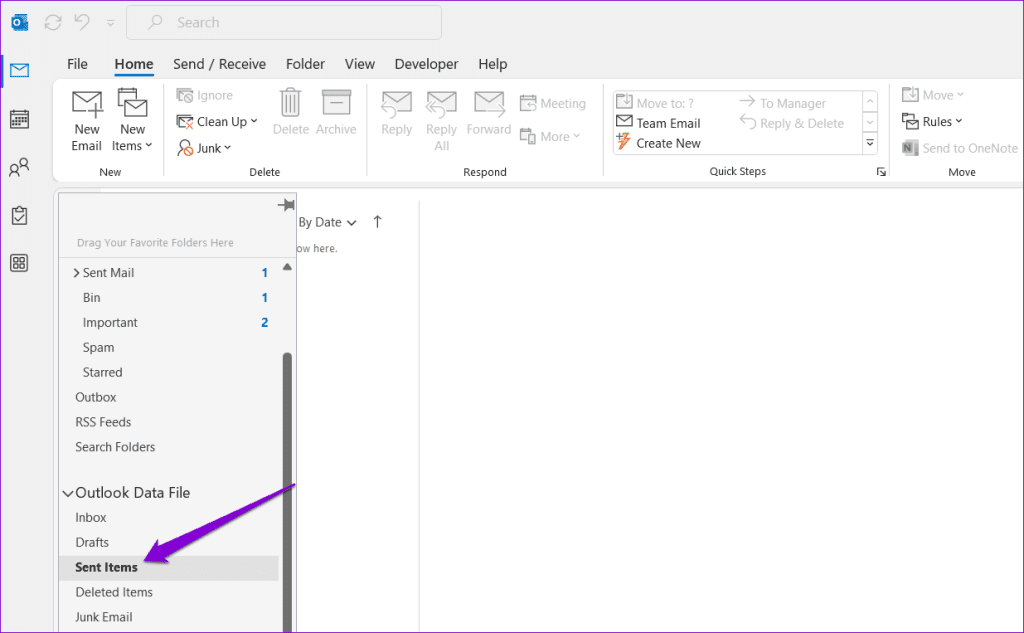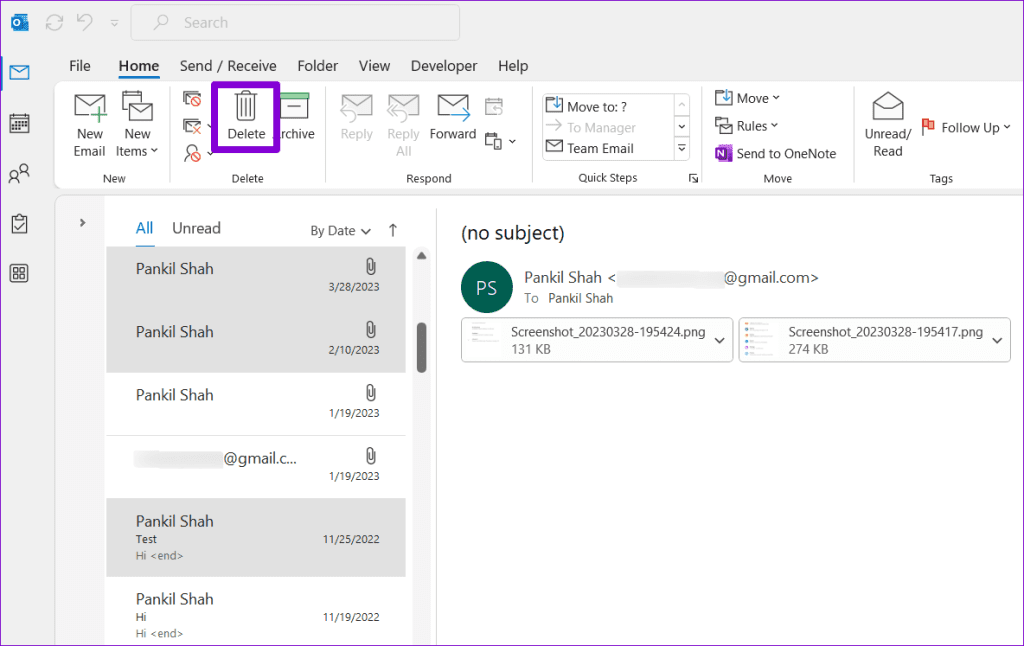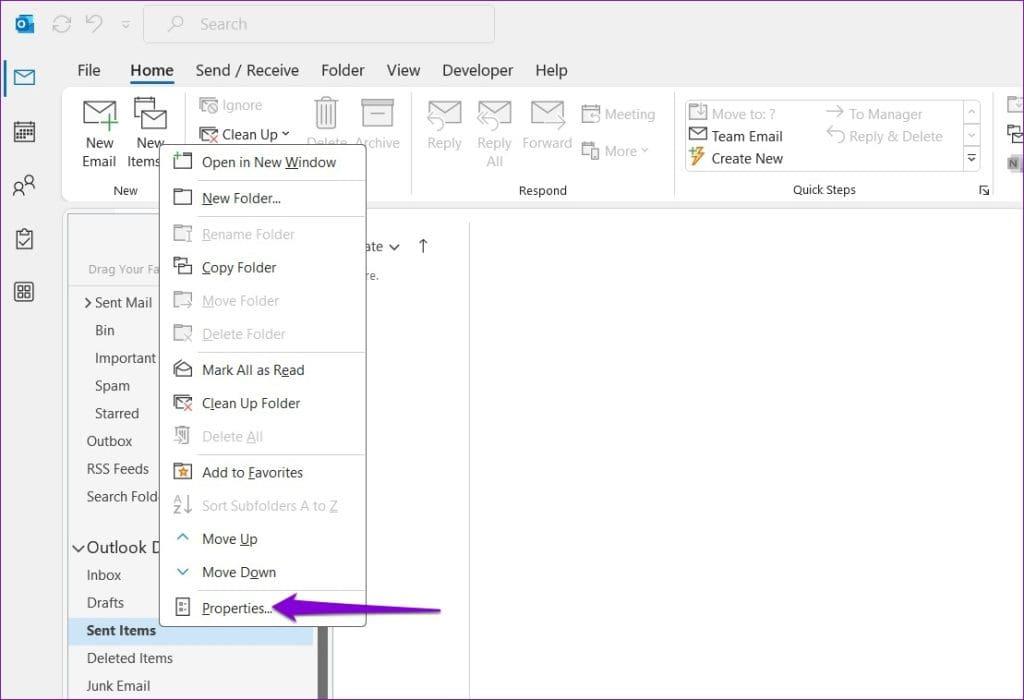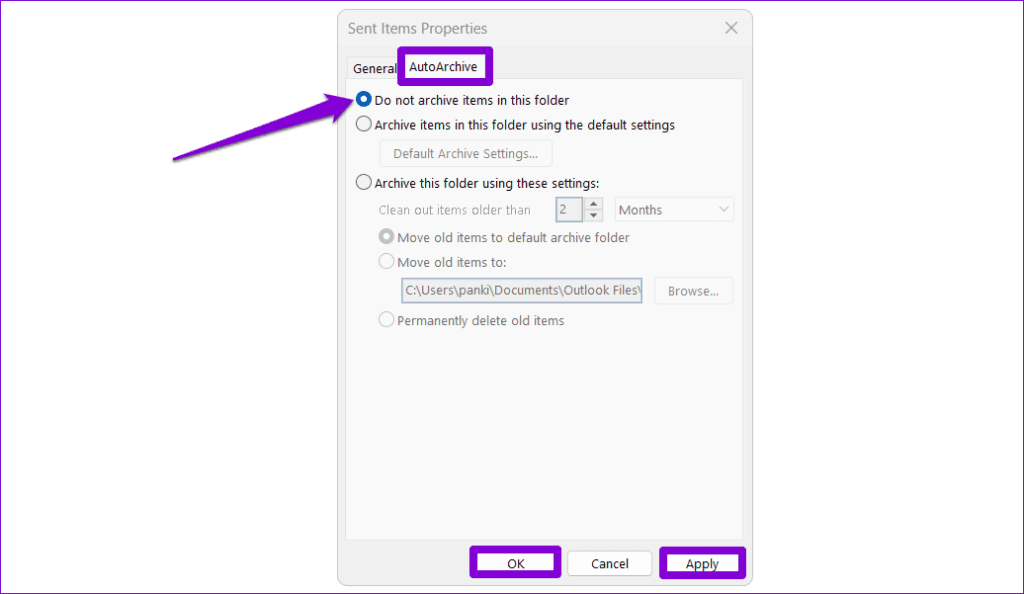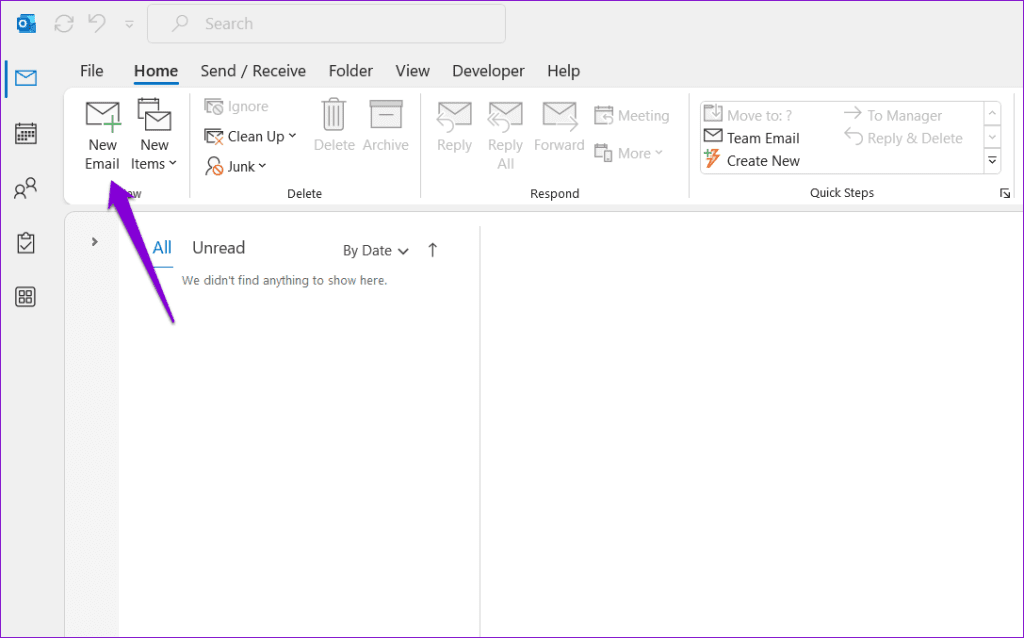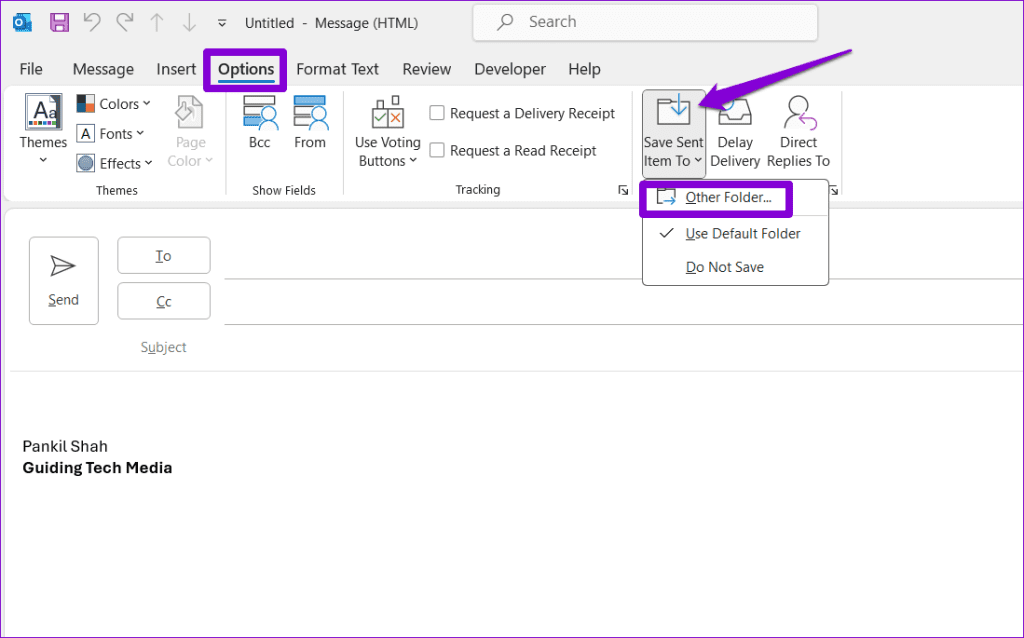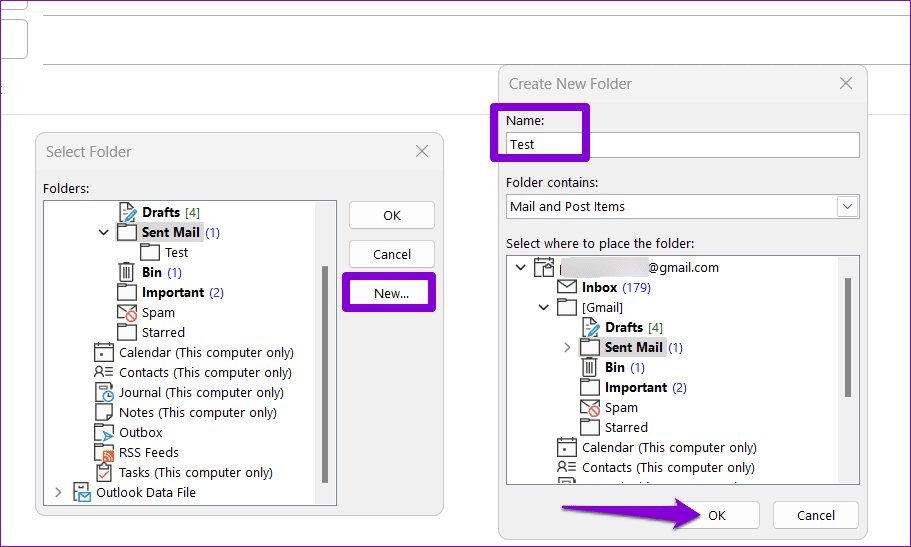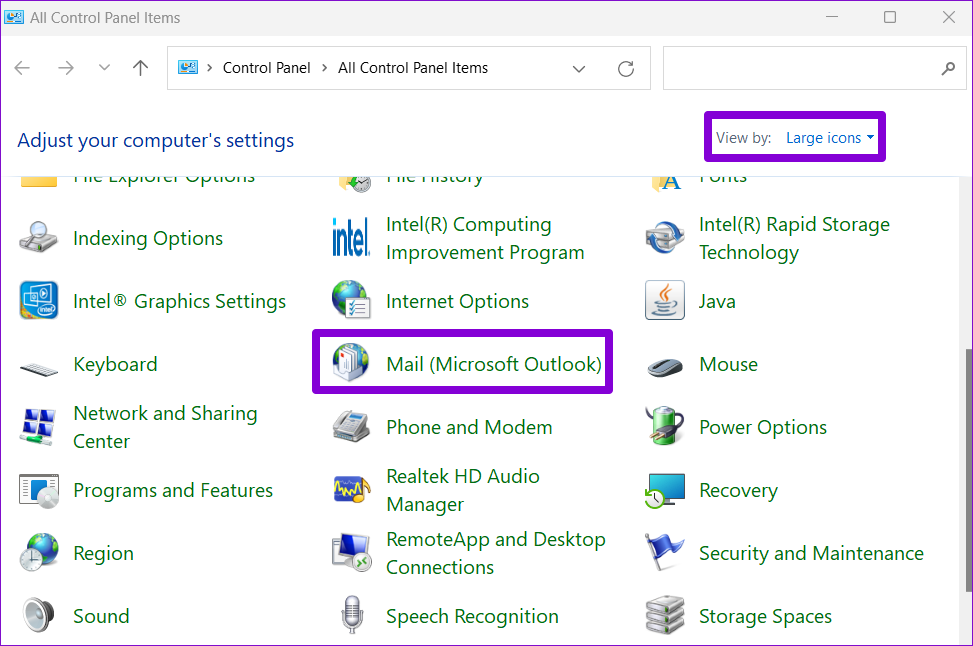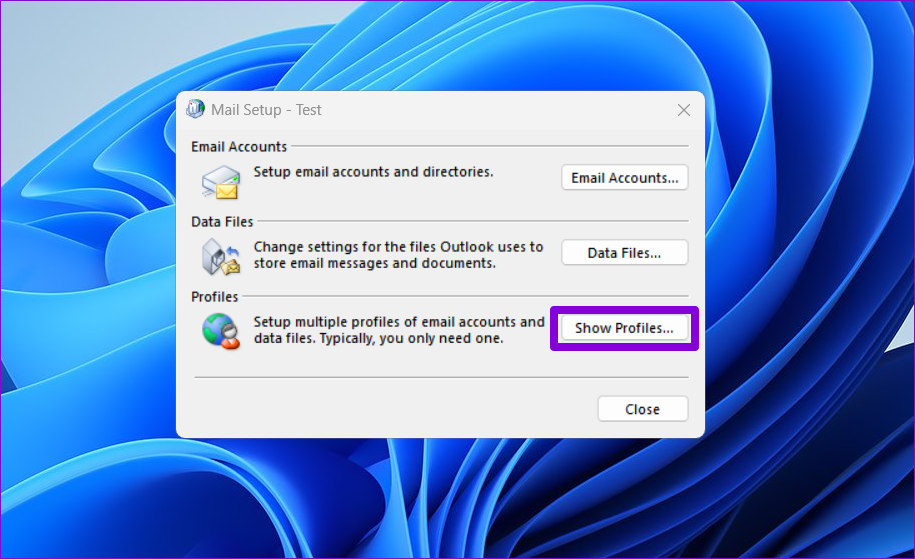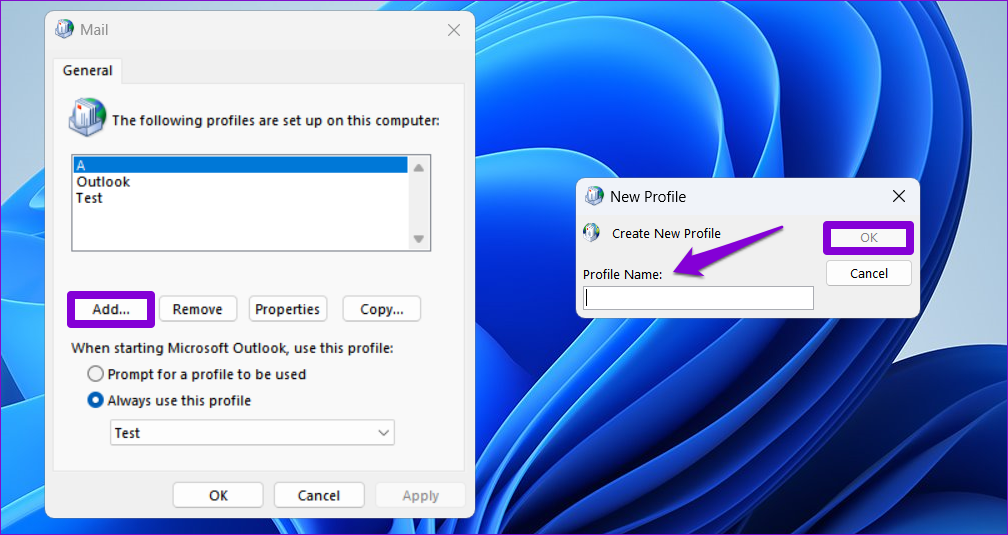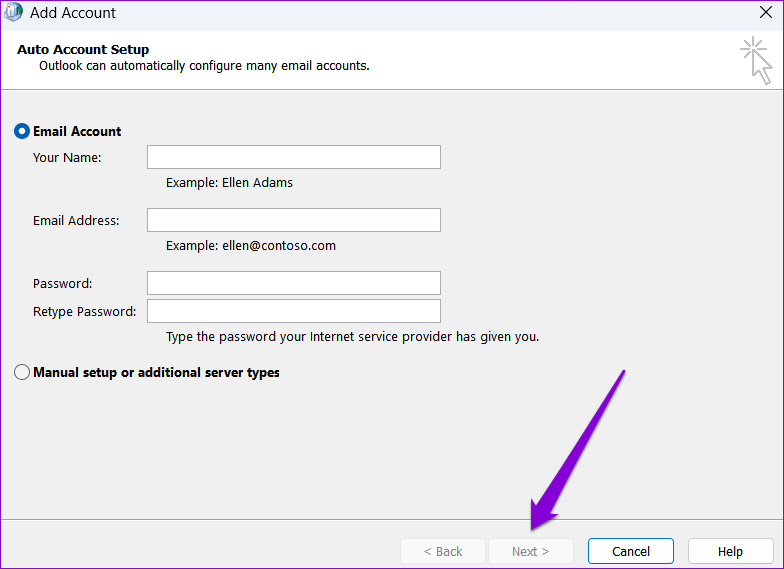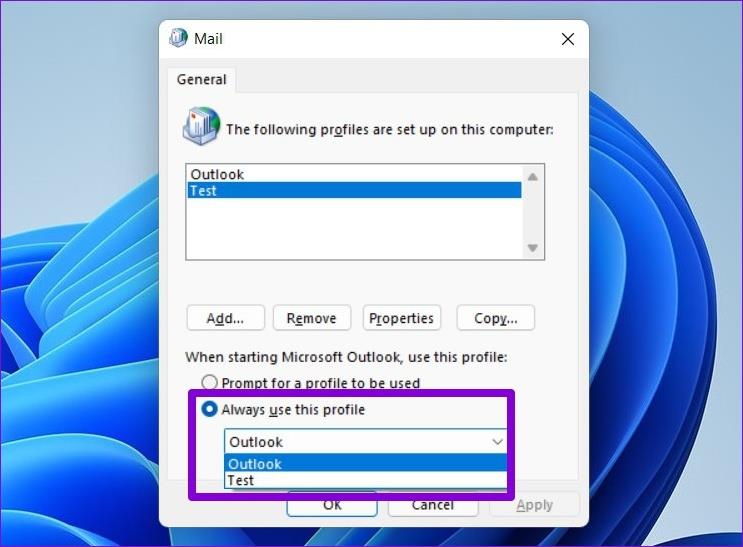A pasta Itens Enviados do Microsoft Outlook registra e-mails enviados para referência, permitindo que você verifique os enviados com sucesso. Além disso, torna mais fácil recuperar um e-mail, se necessário. No entanto, isso é impossível se seus e-mails não estiverem no aplicativo Outlook em seu computador Windows 10 ou 11.
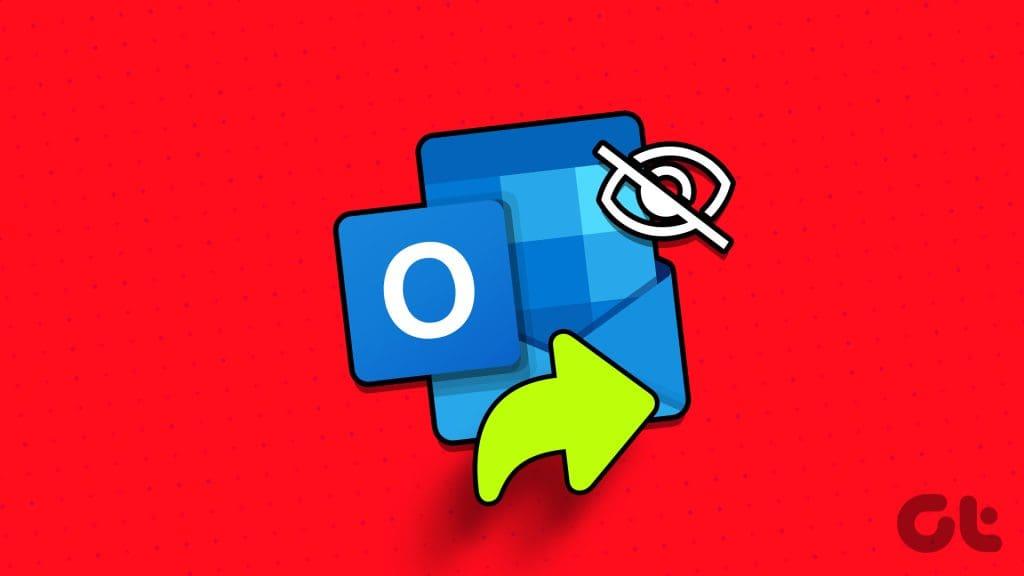
A correção desse problema específico pode ser tão simples quanto definir as configurações do Outlook ou tão complicada quanto criar um novo perfil do Outlook. De qualquer forma, uma das dicas a seguir deve restaurar a capacidade do Outlook de mostrar itens enviados no Windows.
Seus e-mails enviados podem não aparecer no Outlook se você configurou anteriormente o aplicativo para não salvar uma cópia dos itens enviados. Veja como mudar isso.
Passo 1: Abra o Outlook em seu PC e clique no menu Arquivo no canto superior esquerdo.
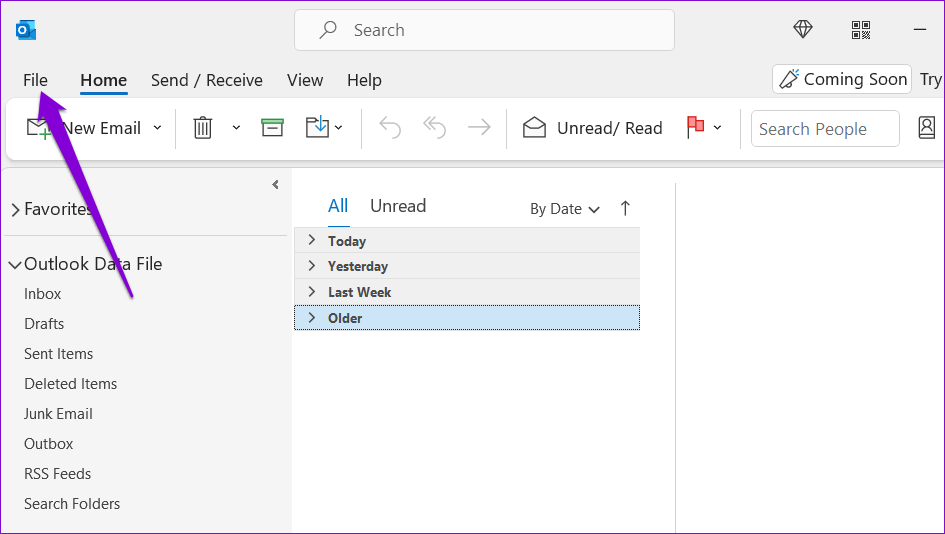
Passo 2: Selecione Opções no painel esquerdo.
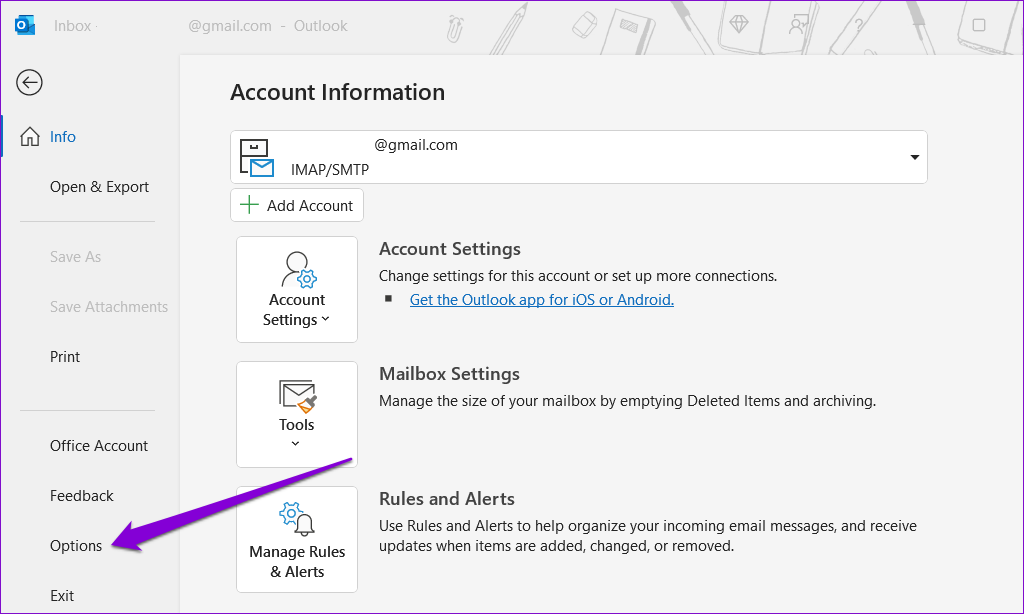
Etapa 3: Na guia Correio, role para baixo até a seção Salvar mensagens e marque a caixa de seleção ‘Salvar cópias de mensagens na pasta Itens Enviados’. Em seguida, clique em OK.
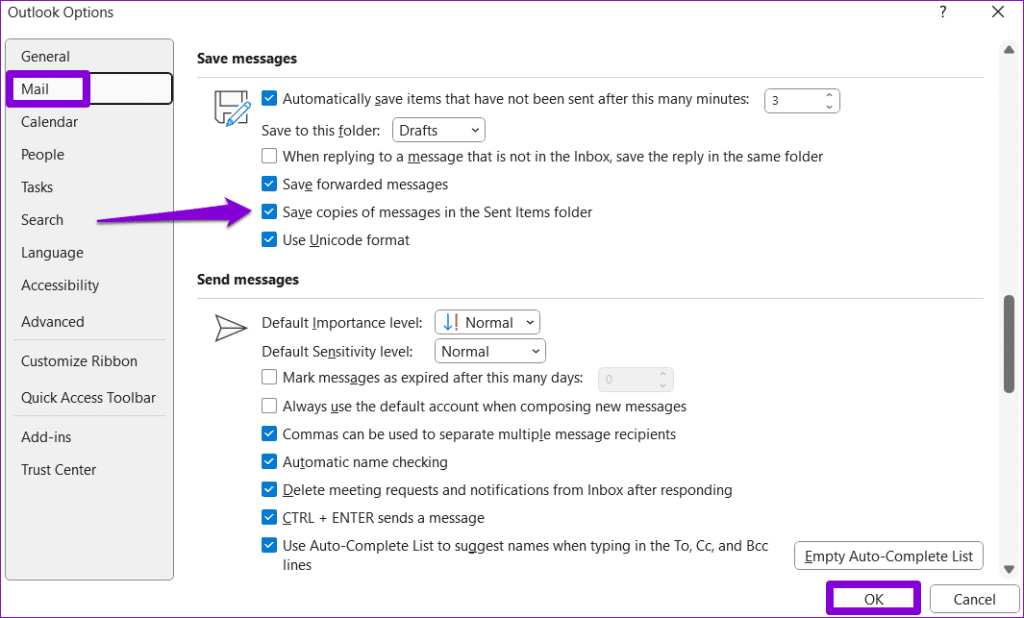
2. Verifique as configurações de política de grupo do Outlook
As configurações da Política de Grupo Local também podem ajudá-lo a alterar o comportamento do aplicativo Outlook no Windows. Se a seção Itens Enviados não salvar seus e-mails mesmo depois de configurar o Outlook para fazer isso, você deverá verificar as configurações de Política de Grupo.
Observe que este método se aplica apenas àqueles que executam as edições Professional, Education ou Enterprise do Windows . Se você estiver usando o Windows Home, não precisa se preocupar com isso.
Passo 1: Pressione o atalho de teclado Windows + R para abrir a caixa de diálogo Executar. Digite gpedit.msc na caixa de texto e clique em OK.

Passo 2: Selecione Sim quando o prompt do Controle de Conta de Usuário (UAC) aparecer.
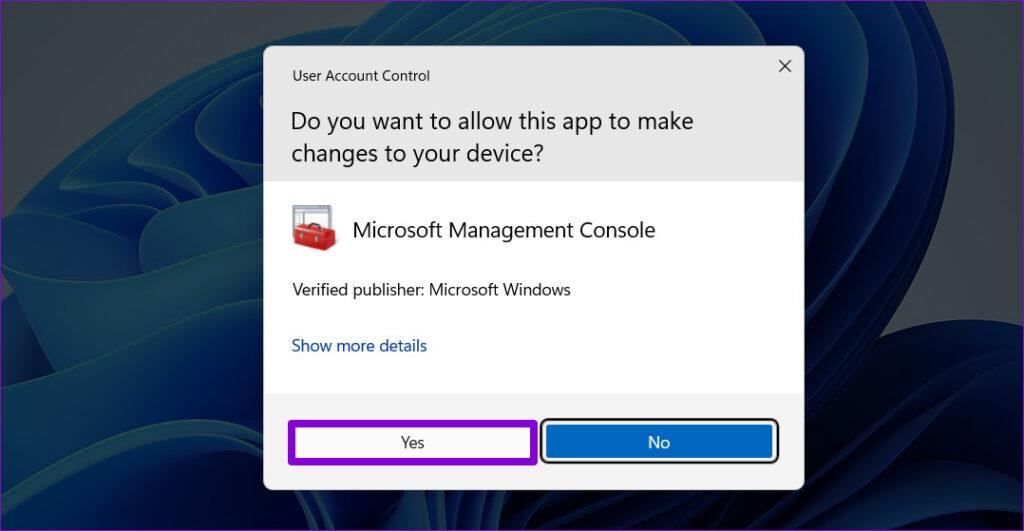
Etapa 3: Use o painel esquerdo para navegar até a seguinte pasta:
Configuração do usuário/Modelos administrativos/Microsoft Outlook 2016/Opções do Outlook/Preferências/Opções de e-mail
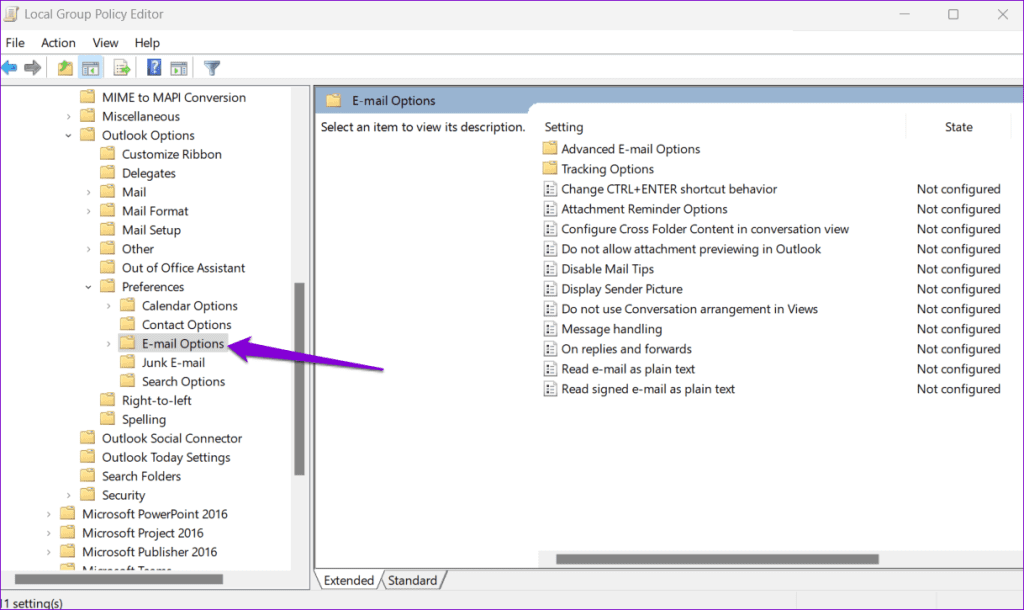
Passo 4: Clique duas vezes na política de tratamento de mensagens à sua direita.
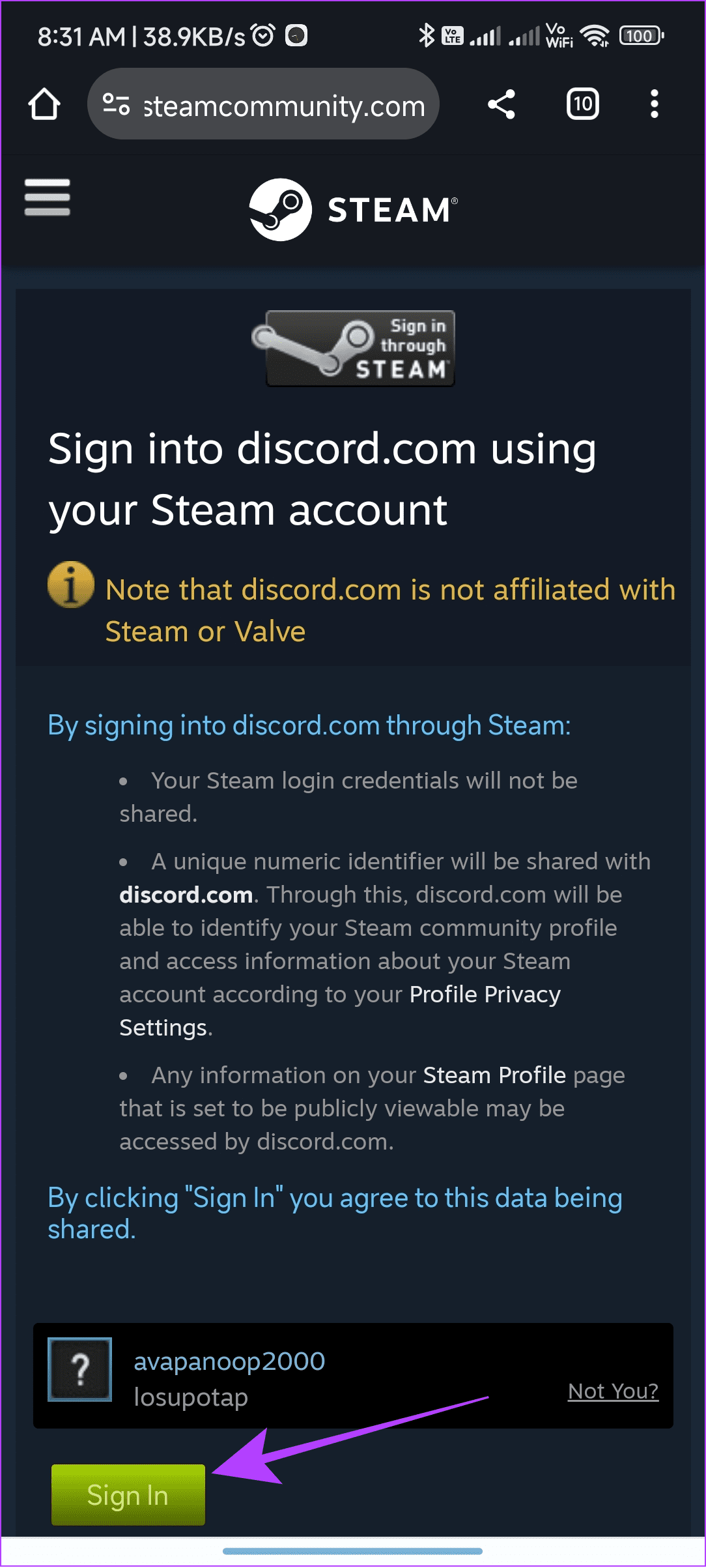
Passo 5: Selecione a opção Ativado e marque a opção ‘Salvar cópias de mensagens na pasta Itens Enviados’. Em seguida, clique em Aplicar seguido de OK.
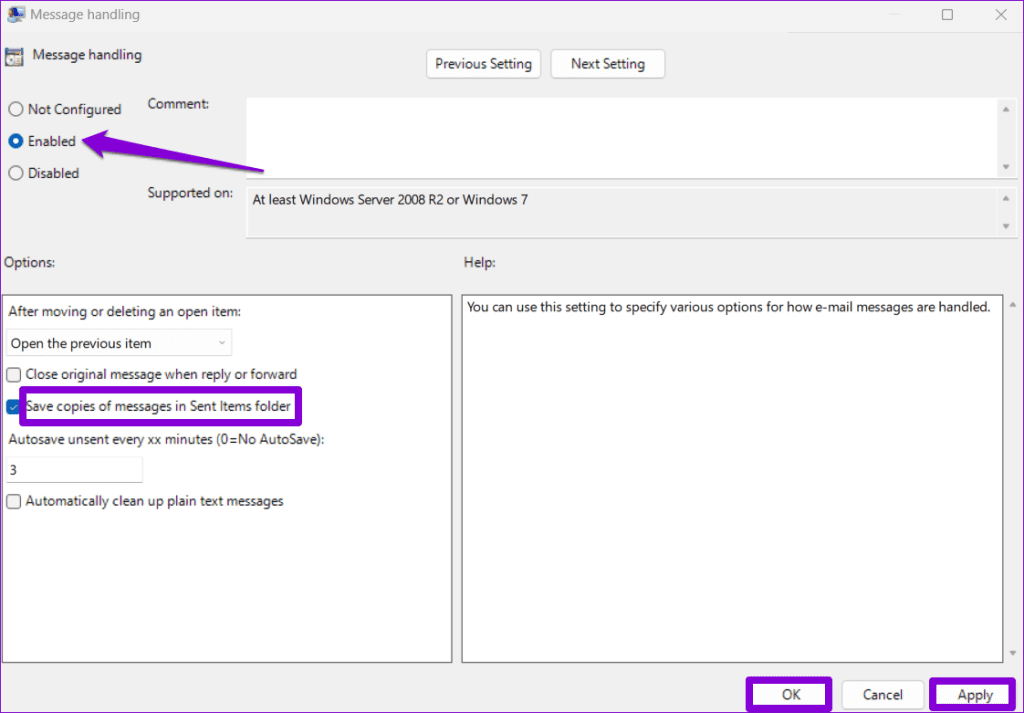
Reinicie o Outlook depois disso e verifique se ele salva cópias dos e-mails enviados .
3. Tente excluir alguns e-mails da pasta Enviados
Espaço de armazenamento insuficiente também pode impedir que o Outlook salve os e-mails que você envia. Para verificar essa possibilidade, tente excluir alguns e-mails da pasta Itens Enviados e veja se isso resolve o seu problema.
Passo 1: Abra o Outlook e selecione a pasta Itens Enviados.
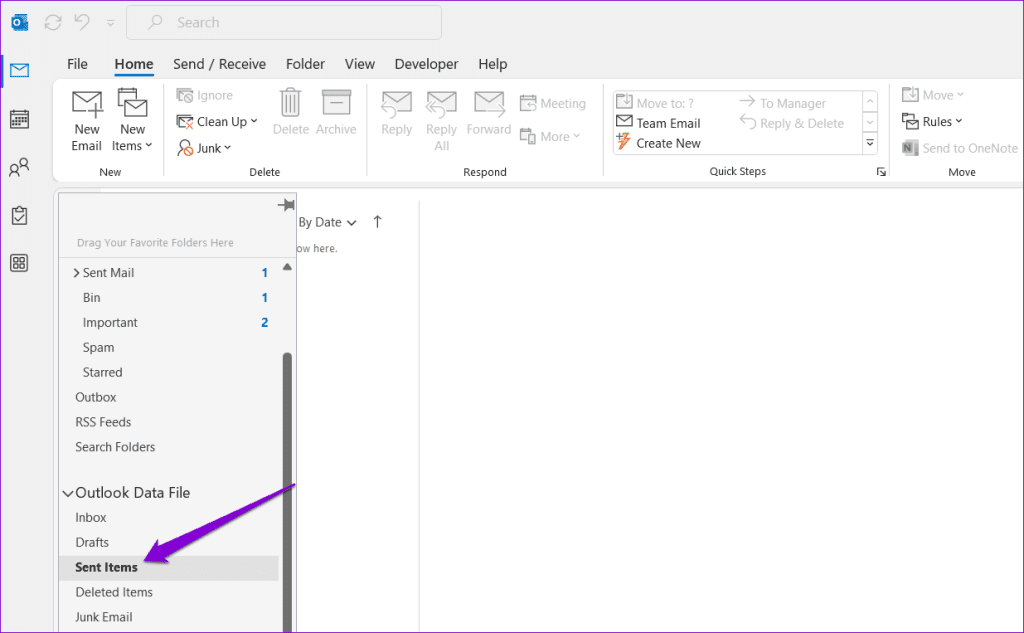
Passo 2: Mantenha pressionada a tecla Control e selecione as mensagens que deseja remover. Em seguida, clique no botão Excluir na parte superior.
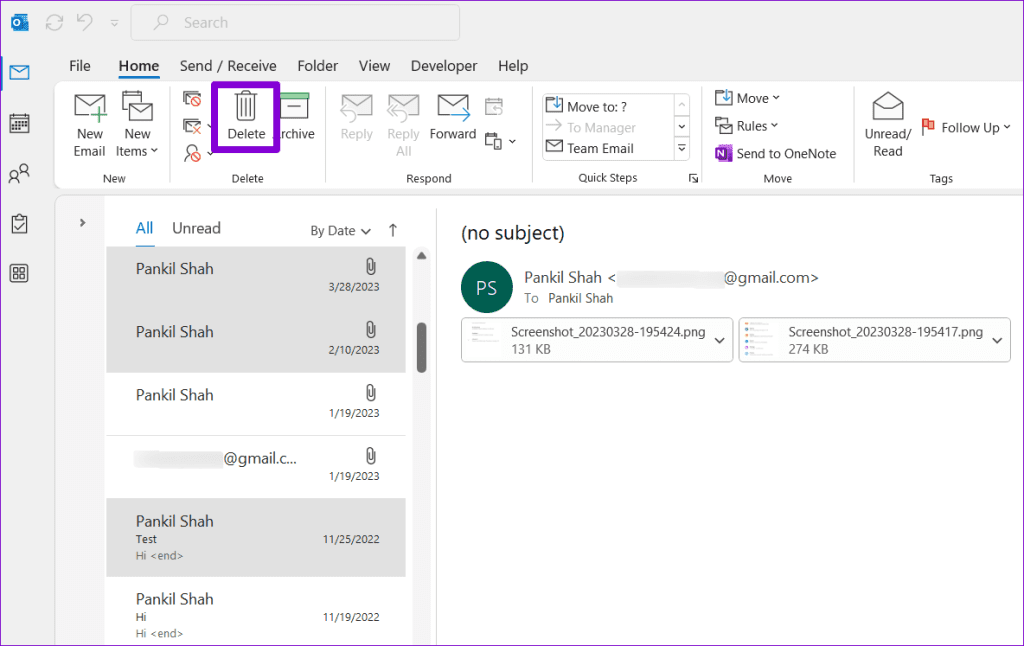
Depois disso, tente enviar um e-mail e verifique se o Outlook o mostra na pasta Itens Enviados.
4. Verifique as configurações de arquivamento automático
Se você não conseguir encontrar alguns e-mails antigos na pasta Itens Enviados, o Outlook pode tê-los arquivado ou excluído com base nas suas configurações. Se você não quiser que isso aconteça, verifique as configurações de AutoArquivar no Outlook seguindo estas etapas:
Passo 1: Abra o Outlook em seu PC, clique com o botão direito na pasta Itens Enviados e selecione Propriedades.
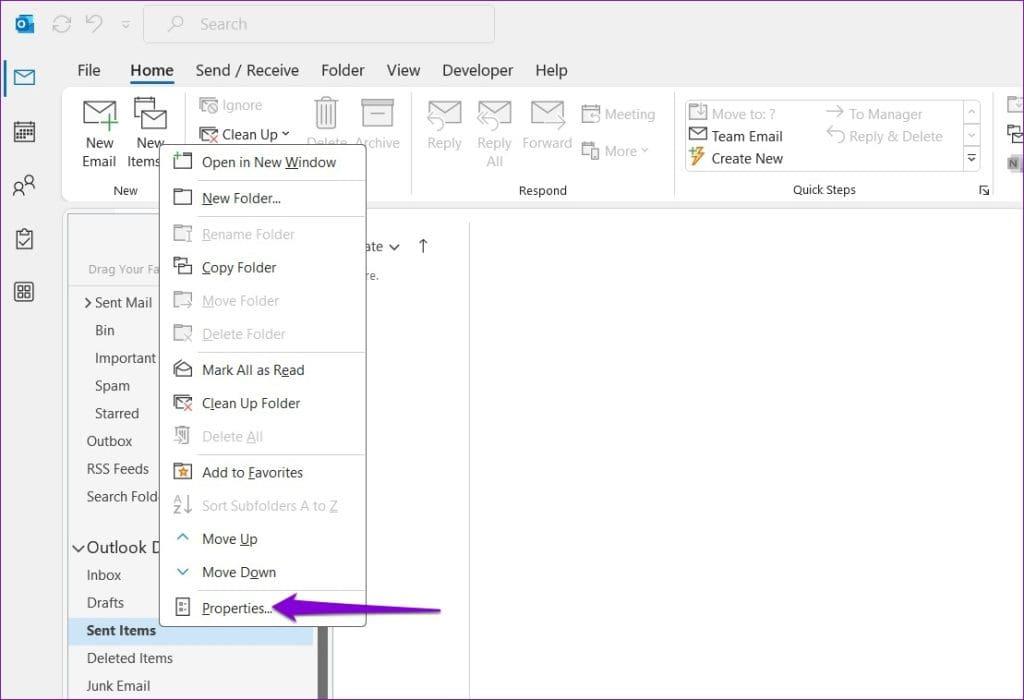
Passo 2: Mude para a guia AutoArquivar e selecione a opção ‘Não arquivar itens nesta pasta’. Em seguida, clique em Aplicar seguido de OK.
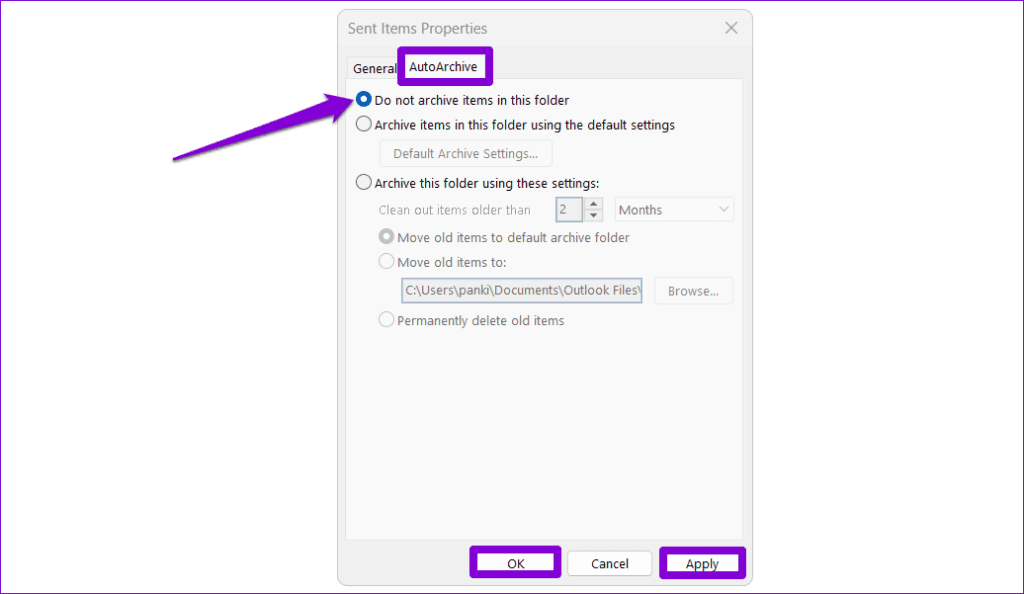
Depois disso, o Outlook não deverá arquivar os e-mails enviados automaticamente e eles não desaparecerão.
5. Salve os itens enviados em uma pasta diferente
Se o Outlook não conseguir mostrar os itens enviados depois de configurar tudo, você pode tentar salvar seus e-mails em uma pasta diferente e ver se funciona. Veja como:
Passo 1: Abra o Outlook e clique no botão Novo Email.
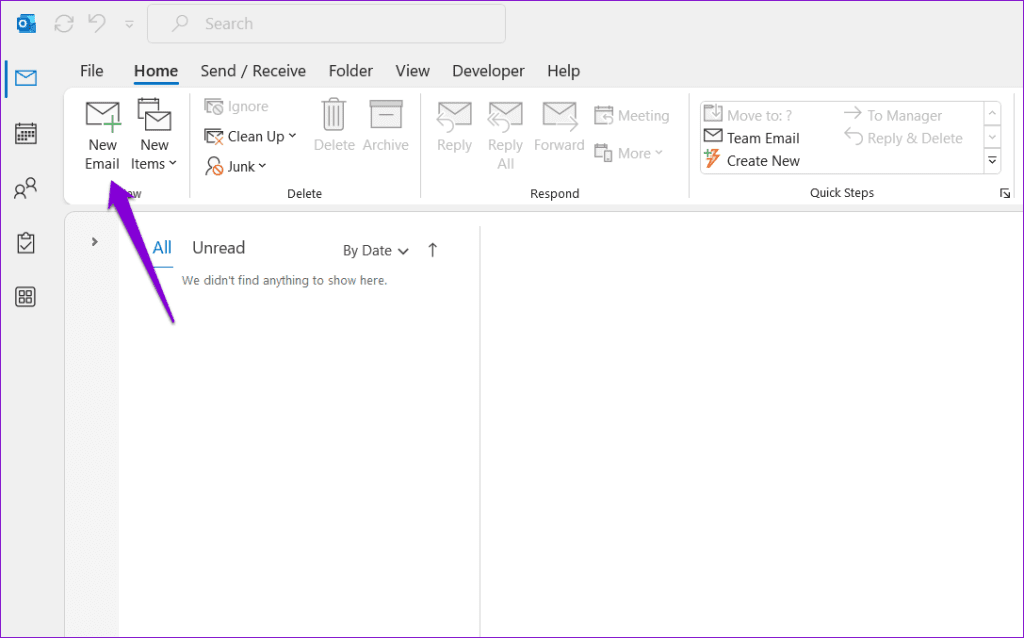
Passo 2: Na guia Opções, clique no botão ‘Salvar itens enviados em’ e selecione Outra pasta.
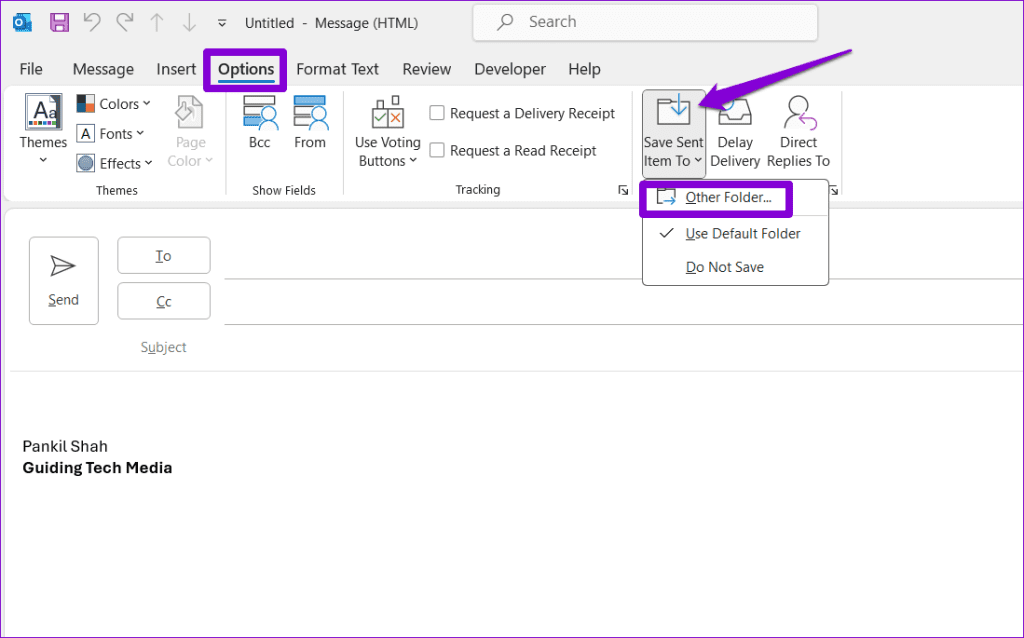
Etapa 3: Clique no botão Novo, digite um nome para a pasta e clique em OK.
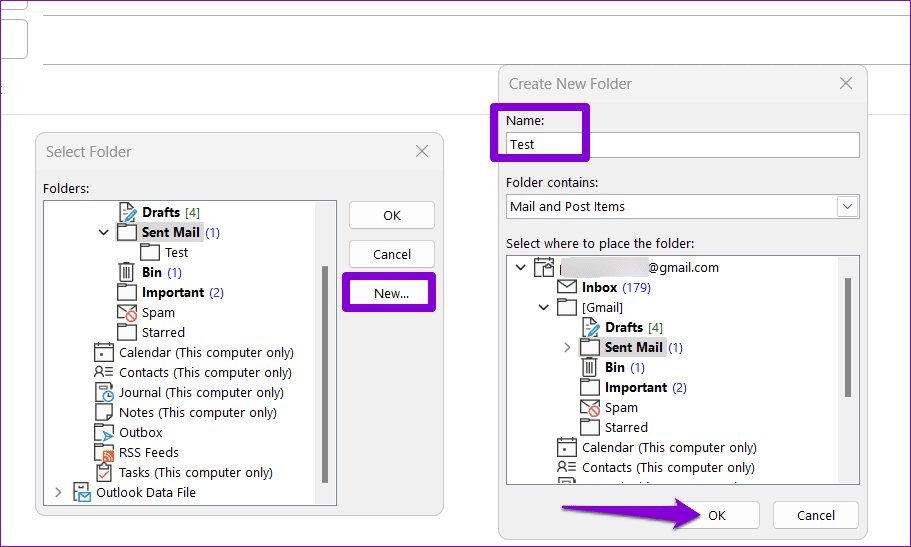
Tente enviar um e-mail de teste depois disso e verifique se o problema persiste.
6. Crie um novo perfil do Outlook
Seu perfil do Outlook no Windows pode ser corrompido com o tempo. Quando isso acontecer, você poderá enfrentar todos os tipos de problemas com o Outlook, incluindo este. Se for esse o caso, você precisará criar e mudar para um novo perfil do Outlook para resolver o problema.
Passo 1: Pressione a tecla Windows + atalho de teclado R para abrir a caixa de diálogo Executar, digite control e pressione Enter.

Passo 2: Altere o tipo de visualização para ícones grandes e clique em Mail (Microsoft Outlook).
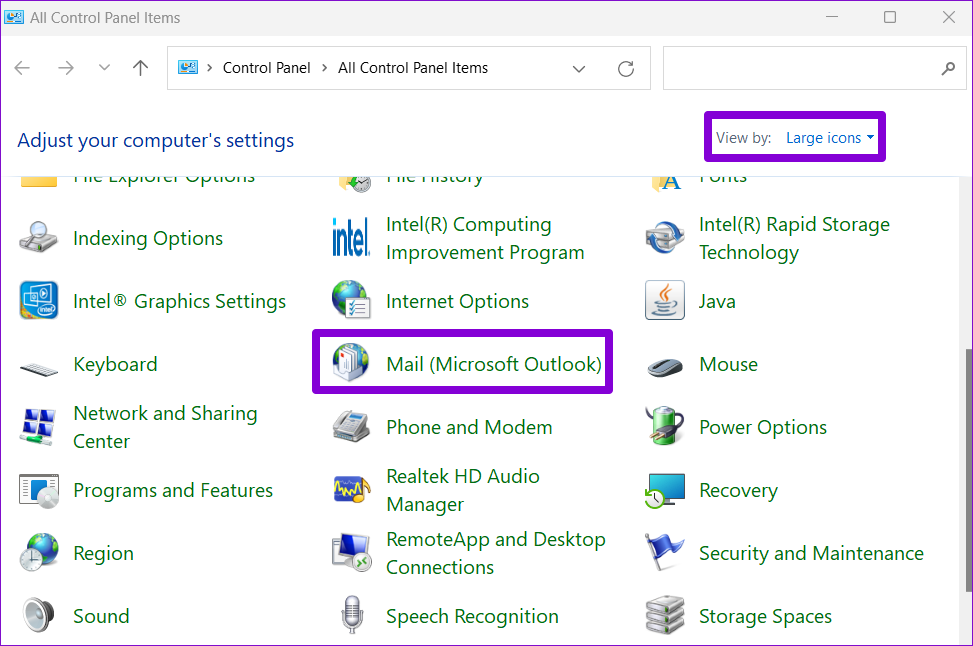
Etapa 3: em Perfis, selecione Mostrar perfis.
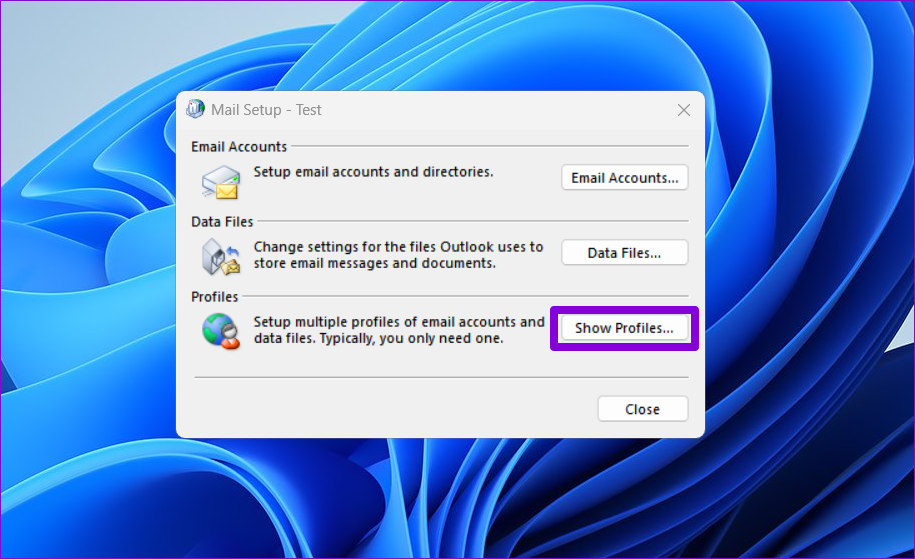
Passo 4: Clique no botão Adicionar, digite um nome para o novo perfil e clique em OK.
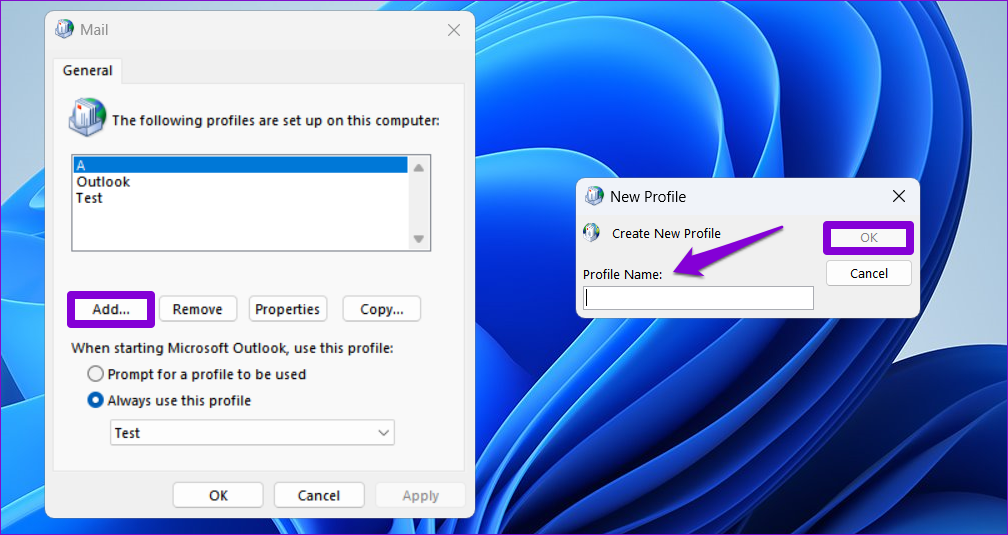
Etapa 5: insira os detalhes da sua conta na janela Adicionar conta e clique em Avançar.
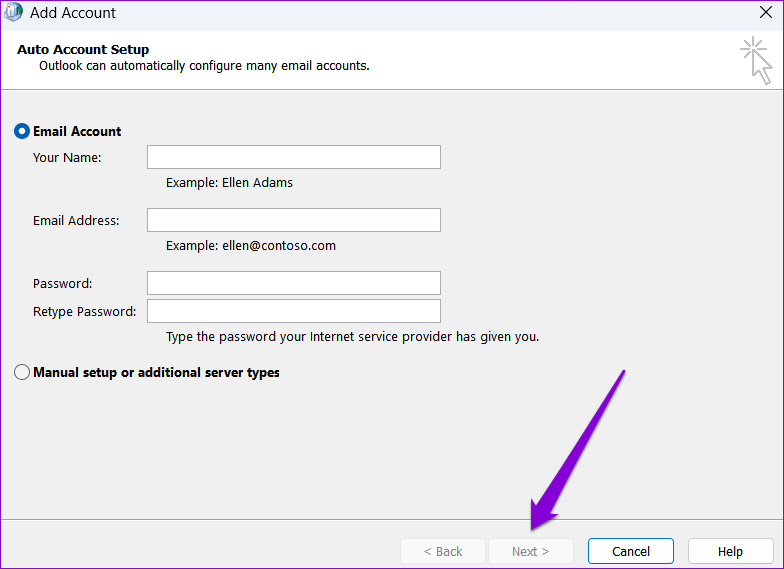
Etapa 6: Selecione seu novo perfil em ‘Ao iniciar o Microsoft Outlook’ e clique em Aplicar.
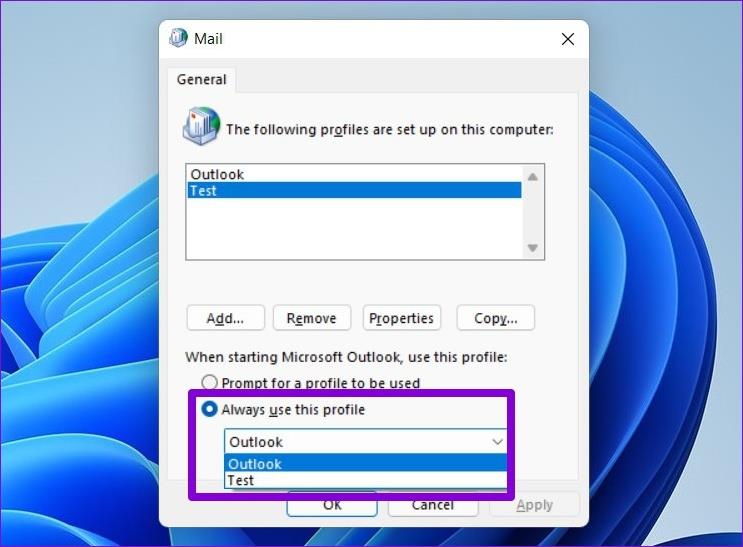
Depois de criar um novo perfil, o Outlook deverá salvar e exibir os e-mails enviados conforme esperado em seu computador Windows.
Restaure o que está faltando
Esses problemas com o aplicativo Outlook podem afetar sua produtividade e mantê-lo ocupado o dia todo. Antes de optar pela versão web do Outlook, tente as dicas mencionadas acima para fazer com que o Outlook mostre os itens enviados em seu PC com Windows 10 ou 11.